Win10系统开始菜单不能打开的解决办法[多图]
教程之家
操作系统
Win10系统电脑无法使用开始菜单怎么办?最近有安装Win10系统的用户反映,电脑一直打不开开始菜单,如何解决这个问题?请看下文具体介绍。
解决办法:
1、首先我们需要右击windows图标,直接点击“任务管理器”。
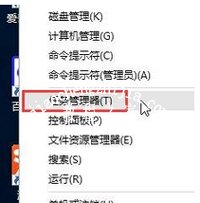
2、进入“任务管理器”窗口中,然后切换到“进程”选项卡,直接选中“桌面窗口管理器”项,点击“结束进程”选项结束此进程。
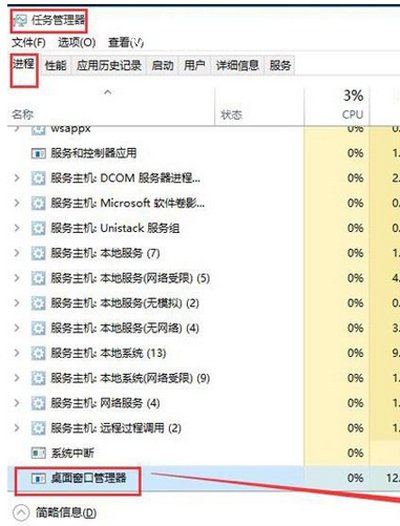
3、当看到弹跳出的“任务管理器”警告窗口,我们直接勾选“放弃未保存的数据并关闭”,点击“关闭”选项。
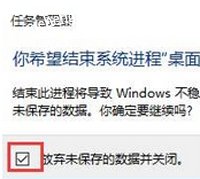
开始菜单常见问题解答:
Win8系统电脑开始菜单鼠标右键没有反应的解决方法
WinXP系统开始菜单中关机按钮消失的恢复教程
Win10开始菜单打不开怎么办 开始菜单无法使用的解决办法
![笔记本安装win7系统步骤[多图]](https://img.jiaochengzhijia.com/uploadfile/2023/0330/20230330024507811.png@crop@160x90.png)
![如何给电脑重装系统win7[多图]](https://img.jiaochengzhijia.com/uploadfile/2023/0329/20230329223506146.png@crop@160x90.png)

![u盘安装win7系统教程图解[多图]](https://img.jiaochengzhijia.com/uploadfile/2023/0322/20230322061558376.png@crop@160x90.png)
![win7在线重装系统教程[多图]](https://img.jiaochengzhijia.com/uploadfile/2023/0322/20230322010628891.png@crop@160x90.png)
![win11安装的常见问题有哪些及汇总[多图]](https://img.jiaochengzhijia.com/uploadfile/2022/0110/20220110005658139.png@crop@240x180.png)
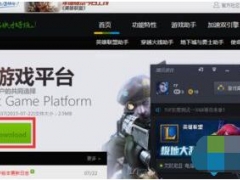
![win11怎么安装安卓应用 win11安装安卓应用的方法介绍[多图]](https://img.jiaochengzhijia.com/uploadfile/2021/0704/20210704044834524.jpg@crop@240x180.jpg)
![教你win11怎么修改文件后缀的方法[多图]](https://img.jiaochengzhijia.com/uploadfile/2021/1218/20211218104527553.png@crop@240x180.png)